O ADT-1 Developer Kit é um player de mídia de streaming e controle de jogo projetado para execução e testar apps criados para o Android TV.
O kit ADT-1 não é necessário para criar e testar apps para o Android TV. O Android O SDK inclui todos os softwares necessários para criar apps para TV e um emulador para executá-los e testá-los. Para mais informações, consulte o guia Primeiros passos para TV. apps. Também é possível testar apps para TV em qualquer dispositivo Android TV disponível.
Observação: o kit ADT-1 não está mais disponível.
Perguntas frequentes sobre o ADT-1
As informações a seguir são fornecidas para ajudar a configurar e usar o dispositivo ADT-1.
Configuração do dispositivo
Como faço para ligar meu dispositivo?
Conecte o cabo de alimentação incluído na parte de trás do ADT-1. O dispositivo não tem um liga/desliga interruptor.
Como desligar completamente meu dispositivo?
Desconecte o cabo de alimentação incluído na parte de trás do ADT-1. O dispositivo não tem um liga/desliga interruptor. No entanto, o ADT-1 vai começar a entrar em modo de suspensão (daydream) com base nas configurações do usuário em Configurações > Dispositivo > Exibição > Daydream.
Como me conecto à rede?
O ADT-1 tem conexão sem fio e Ethernet para se conectar à sua rede. Para alterar o dispositivo sem fio rede, vá para Configurações > Dispositivo > Wi-Fi. Para usar uma rede Ethernet Basta conectar um cabo Ethernet (conectado à rede) à porta do na parte de trás do ADT-1.
Como faço para usar o cabo de desenvolvedor?
O cabo do desenvolvedor tem três conectores: um pequeno conector de alimentação macho uma porta de alimentação na parte de trás do ADT-1, um conector USB-A macho padrão que conecta o PC, e uma um pequeno conector de alimentação fêmea ao qual a fonte de alimentação incluída é conectada.
Observação:ative a depuração USB em Configurações > Preferências > Opções do desenvolvedor > Depuração > depuração USB, para poder usar o Android Debug Bridge (adb) para se conectar ao dispositivo ADT-1.
Posso me conectar sem um cabo de desenvolvedor?
Sim. O dispositivo ADT-1 está ativado para conexões do Android Debug Bridge (adb) por TCP/IP. Para conecte-se ao dispositivo ADT-1 usando este método:
- Verifique se o computador de desenvolvimento e o dispositivo ADT-1 estão na mesma rede.
- Determine o endereço IP do dispositivo ADT-1 navegando até Settings > Dispositivo > Wi-Fi > nome-da-sua-rede > Informações de status.
- Conecte-se ao dispositivo ADT-1 usando o seguinte comando adb:
$ adb connect <ip-address-for-adt-1>:4321
Observação:ative a depuração USB em Configurações > Preferências > Opções do desenvolvedor > Depuração > depuração USB, para poder usar o Android Debug Bridge (adb) para se conectar ao dispositivo ADT-1.
Entrada do usuário
Como colocar o gamepad que acompanha o ADT-1 no modo de pareamento?
Pressione e segure os botões home e "Voltar" juntos por cerca de três segundos, até que os quatro os LEDs azuis piscam juntos. Quando os LEDs estiverem piscando, o gamepad está no modo de pareamento.
Como faço para usar o gamepad com o teclado na tela?
Use o botão direcional ou o joystick esquerdo para mover o cursor e pressione A para selecionar. Pressione X para excluir uma e pressione Y para inserir um espaço. Além disso, você pode pressionar o joystick direito para alternar para maiúsculas e pressione o joystick esquerdo para mostrar símbolos adicionais.
Posso controlar o ADT-1 com meu smartphone ou tablet?
Sim. Para controlar o ADT-1 com smartphones ou tablets Android, faça o download de um controle remoto de controle de acesso na Google Play Store. Para mais informações, consulte Android TV App Controle remoto.
Posso conectar um teclado ou mouse USB ao ADT-1?
Sim, você pode conectar um teclado ou mouse USB à porta USB na parte de trás do ADT-1.
Observação:o dispositivo ADT-1 não é compatível com todos os fabricantes e modelos de esses dispositivos. Se um teclado ou mouse específico não funcionar, tente um modelo diferente.
Como faço para conectar um dispositivo Bluetooth sem um dispositivo de entrada já conectado?
É possível colocar o ADT-1 no modo de pareamento Bluetooth usando um botão físico. Pressione o botão pequeno e redondo botão na parte de trás do ADT-1 para fazê-lo procurar dispositivos Bluetooth no modo de pareamento. Se várias acessórios forem encontrados, pressione o botão redondo pequeno para selecionar o dispositivo que você quer parear. O pareamento vai acontecer automaticamente após alguns segundos.
Como faço para conectar outros acessórios Bluetooth?
Para parear dispositivos Bluetooth com o ADT-1 na interface do usuário, acesse Configurações > Controle remoto e Acessórios > Adicionar acessório
Google Cast
Posso transmitir para um dispositivo ADT-1?
Sim. O ADT-1 inclui uma funcionalidade de receptor do Google Cast semelhante ao Chromecast. Como o O ADT-1 é um dispositivo desenvolvedor com uma versão de software de desenvolvimento. O receptor do Google Cast está são abertos apenas a um número limitado de apps.
Quais apps Google Cast são compatíveis com o ADT-1?
Como um dispositivo desenvolvedor, o ADT-1 oferece suporte à transmissão apenas dos seguintes apps/sites:
- YouTube
- Netflix
- Google Play Filmes e TV (somente Android e iOS)
- Google Play Música
- Espelhar a tela do dispositivo Android para o ADT-1
Em breve:
- Google Play Filmes e TV (Chrome)
Observação:ao transmitir de um navegador Chrome, use o Chrome V.36 ou mais recente. O Chrome V.36 está disponível no canal Beta e será lançado em breve.
Como transmitir para o ADT-1?
A transmissão é feita para um dispositivo ADT-1 da mesma forma que um Chromecast. Abra o Apps de transmissão ou páginas da Web, pressione o botão Transmitir para ver o ADT-1 como um Destino da transmissão. Para mais informações sobre como transmitir, consulte Saiba como Transmissão.
Meus apps de transmissão do Google Cast funcionam no ADT-1 da mesma forma que no Chromecast?
Sim. O app Google Cast funciona em produtos ADT-1 e Android TV sem trabalho adicional.
Observação: seu app de transmissão para iOS exige a versão 2.2.1 da API Google Cast para iOS. ou mais recente para trabalhar com o dispositivo ADT-1.
Como registro o ADT-1 para executar meus apps?
- Acesse Configurações > Dispositivo > Google Cast e ative o suporte ao desenvolvedor. permitindo que o dispositivo ADT-1 envie o número de série ao Google.
- Registre o dispositivo ADT-1 no Console para desenvolvedores do Google Cast usando os 12 caracteres número de série gravado na parte traseira do ADT-1.
Para mais informações ao desenvolvedor do Google Cast, consulte a Site para desenvolvedores do Google Cast Use o app Google Cast O Issue Tracker do SDK para registro problemas relacionados ao Google Cast. Mencione o dispositivo ADT-1 ao registrar um problema.
Como depurar meu app Google Cast no ADT-1?
Conecte sua plataforma de desenvolvimento usando o cabo de alimentação/USB e um navegador Chrome.
navegue até chrome://inspect/#devices para depurar o WebView.
Solução de problemas
Por que o teclado na tela não aparece?
Ative o teclado nas configurações do dispositivo. Acesse Configurações > Preferências > Teclado > Teclado atual e escolha Teclado retroativo.
Como faço para reiniciar o hardware?
Trancar as chaves, né? Sem problemas. Já fizemos isso algumas vezes. Desconecte e reconecte o incluiu o cabo de alimentação da parte de trás do ADT-1 para reiniciá-lo.
Como faço para redefinir para a configuração original?
Aviso:este procedimento remove todos os dados do dispositivo, incluindo dados do sistema dados, apps baixados, dados de apps e configurações da conta.
Na tela inicial, acesse Configurações > Dispositivo > Armazenamento e Redefinir Selecione Redefinir para configuração original.
Como faço para redefinir o hardware?
Aviso: este procedimento executa uma redefinição para configuração original, removendo todos os dados do do dispositivo, incluindo dados do sistema, apps baixados, dados de apps e configurações da conta.
Desconecte o cabo de alimentação da parte de trás do ADT-1. Mantenha pressionado o pequeno botão redondo do do ADT-1 ao inserir novamente o cabo de alimentação e continue segurando o pequeno botão redondo. A O LED vai começar a piscar em vermelho por alguns segundos e depois mudará para um ciclo multicolorido. Quando o LED inicia o ciclo multicolorido, solta o botão redondo pequeno e o ADT-1 inicializa. Se você lançar enquanto o LED estiver piscando em vermelho, o dispositivo vai entrar no modo fastboot (Fastboot mode).
App de controle remoto do Android TV
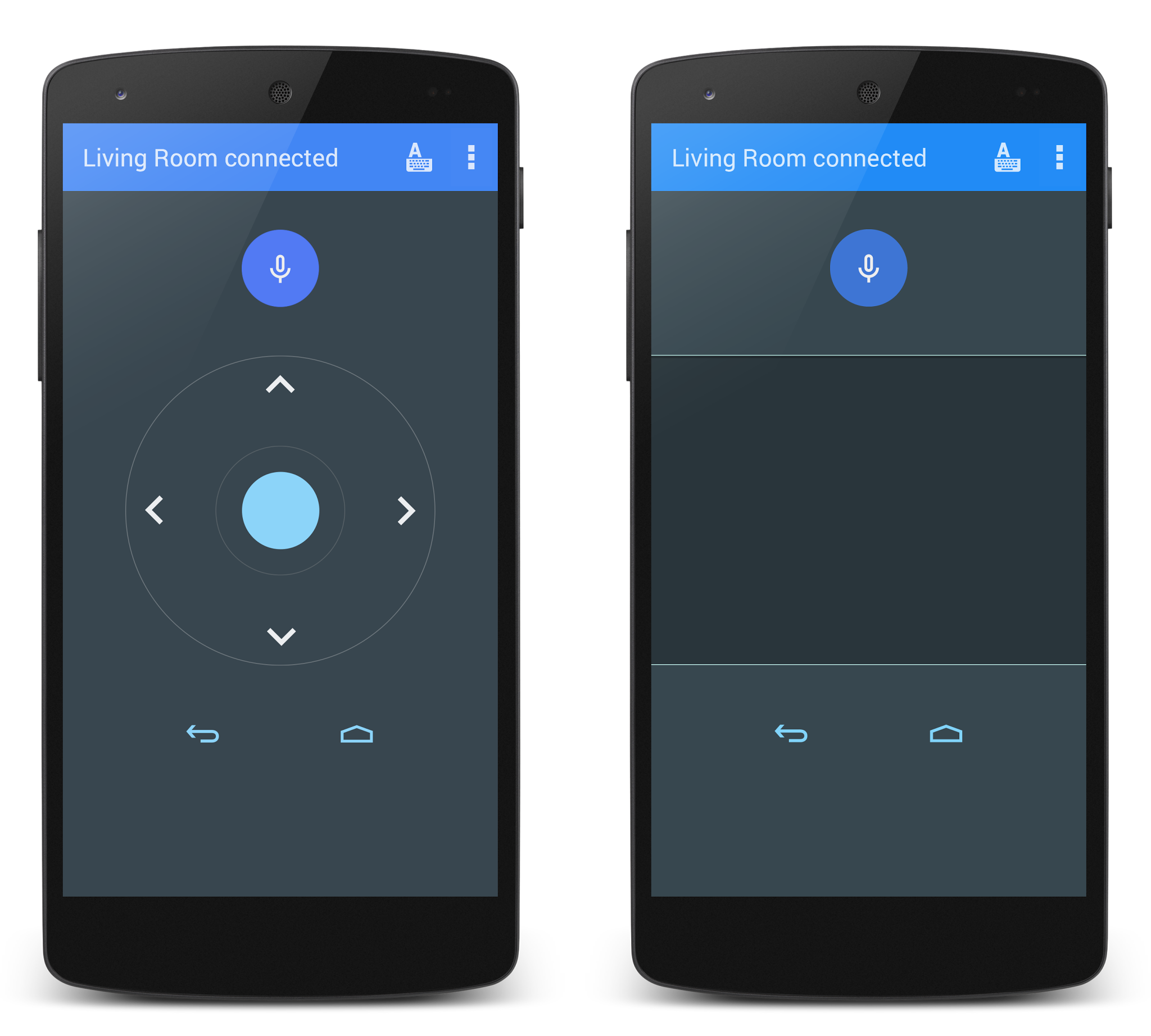
Um app de controle remoto para smartphones e tablets Android permite que você interaja com o dispositivo ADT-1. Este app permite alternar entre o modo de entrada do botão direcional ou o modo de touchpad para navegar pelo conteúdo e jogar em um dispositivo Android TV. Você também pode tocar no botão de microfone para iniciar uma pesquisa por voz ou usar o teclado para inserir texto usando este aplicativo.
Você faz o download do app de controle remoto na Google Play Store usando este link.
Observação:seu smartphone ou tablet Android precisa estar conectado à mesma rede local. como ADT-1.
Divulgações regulatórias e informações de segurança
O dispositivo ADT-1 vem com importantes divulgações regulamentares e informações de segurança. Não se esqueça leia estas informações antes de usar o dispositivo:
